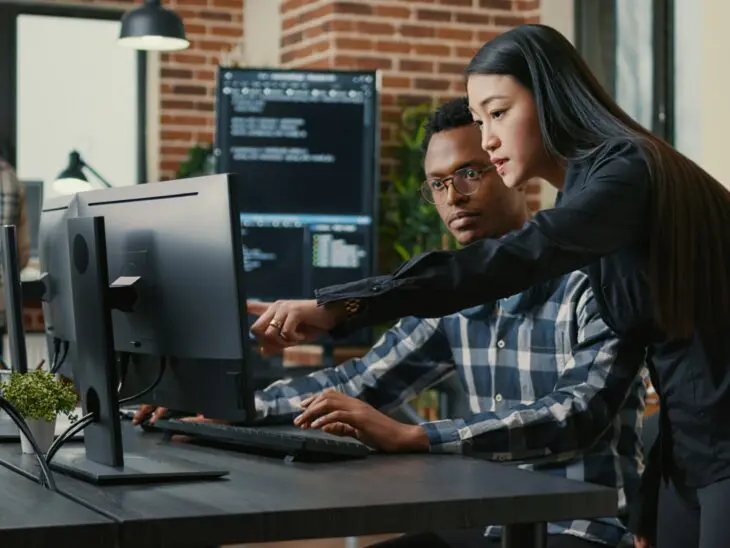Odwiedzasz swoją ulubioną stronę i otrzymujesz ostrzeżenie o nieprawidłowym certyfikacie lub ERR_SSL_PROTOCOL_ERROR. Nagle nie możesz odwiedzić strony, a informacje, których potrzebujesz, nie są już dostępne.
Ten typowy błąd jest związany z problemami z nawiązaniem zaszyfrowanego połączenia SSL/TLS z serwerem witryny. Bez tego bezpiecznego połączenia, przeglądarki blokują dostęp, aby chronić Twoje dane.
Dobra wiadomość jest taka, że, chociaż to mylące, często można rozwiązać błąd ERR_SSL_PROTOCOL_ERROR stosując kilka prostych rozwiązań. W tym przewodniku odkryjemy, co go powoduje i przejdziemy przez różne rozwiązania, aby ponownie móc przeglądać strony w bezpieczny sposób.
Co to jest ERR_SSL_PROTOCOL_ERROR?
Aby zrozumieć ERR_SSL_PROTOCOL_ERROR, musimy najpierw zbadać, jak odbywają się połączenia z witrynami internetowymi pod maską…
Gdy wprowadzisz adres URL do przeglądarki internetowej, wysyłane jest żądanie połączenia z serwerem w celu pobrania powiązanego zasobu. Jeśli jest to strona e-commerce, chcesz mieć pewność, że dane osobowe, takie jak dane płatnicze, pozostają bezpieczne i że żadne podejrzane oczy nie podglądają podczas procesu zakupowego.
Współczesne strony używają szyfrowania o nazwie TLS (Transport Layer Security), które oparte jest na starszym protokole o nazwie SSL (Secure Sockets Layer). SSL/TLS zapewnia szyfrowane bezpieczne połączenie, które zabezpiecza dane przesyłane między przeglądarką a serwerem webowym hostującym stronę.
SSL/TLS
SSL to skrót od secure sockets layer. SSL jest protokołem utrzymującym bezpieczne połączenie i chroniącym wrażliwe dane, aby zapewnić bezpieczeństwo użytkowników internetu podczas transakcji online, sekwencji logowania i więcej. Bezpieczeństwo warstwy transportowej (TLS) jest następcą SSL, które obecnie jest stosowane i radzi sobie z podatnościami jeszcze skuteczniej.
Czytaj więcejChroni informacje takie jak logowania, aktywność przeglądania, komunikacje i transakcje, zamieniając je w zakodowany bełkot, który jest rekonstruowany tylko w punktach docelowych.
Ale szyfrowane połączenie nie powstaje automatycznie (to mały żart programistyczny!). Przeglądarka i serwer przechodzą przez skrupulatny wieloetapowy proces nazywany „uściskiem dłoni”, aby bezpiecznie nawiązać i zweryfikować szyfrowaną ścieżkę, bezpiecznie je łącząc.
Oto krótkie podsumowanie kroków, które zachodzą w tle podczas uzgadniania SSL:
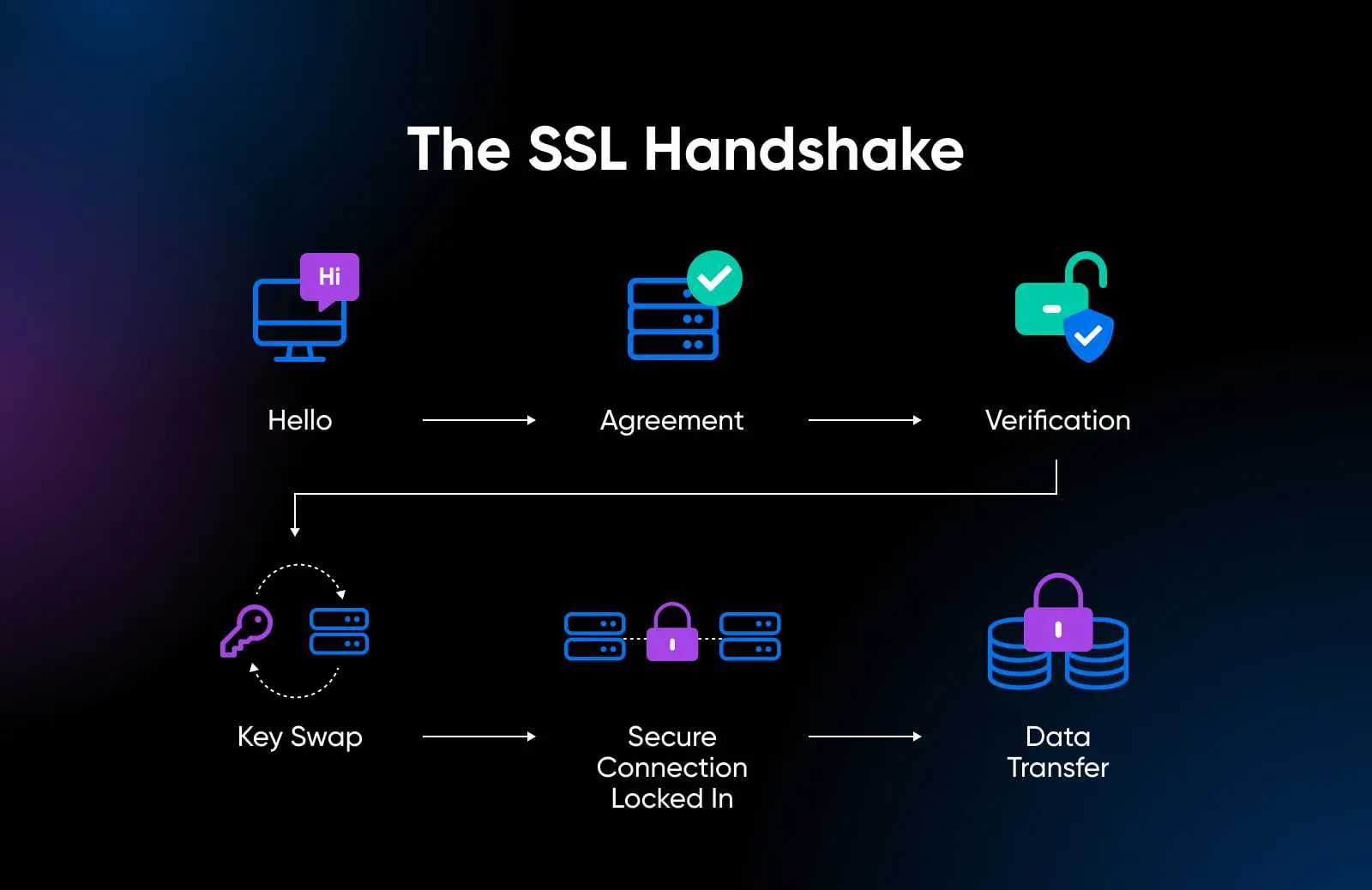
- Witaj: Klient wita serwer i dzieli się opcjami bezpiecznego połączenia.
- Zgoda: Serwer odpowiada swoim certyfikatem tożsamości i zgadza się na najlepszą metodę szyfrowania.
- Weryfikacja: Klient weryfikuje, czy tożsamość serwera jest autentyczna.
- Wymiana kluczy: Klient i serwer wymieniają specjalne klucze do szyfrowania danych.
- Zabezpieczone połączenie ustalone: Obie strony potwierdzają, że wszystko jest gotowe do działania i tworzą bezpieczne połączenie.
- Transfer danych: Przeglądarka i strona internetowa mogą teraz dzielić się prywatnymi informacjami zaszyfrowanymi przez bezpieczny tunel.
Głównym celem jest bezpieczne udostępnianie tożsamości, walidacja obu stron oraz wymiana tajnych kluczy do szyfrowania danych między przeglądarką klienta a serwerem strony internetowej.
Jeśli cokolwiek zakłóci uzgadnianie TLS, kończy się niepowodzeniem. Strony internetowe nie ładują się prawidłowo, a ostrzeżenia przeglądarki informują o błędzie połączenia.
Nieudane powitanie zwykle wywołuje niesławny komunikat „ERR_SSL_PROTOCOL_ERROR„. Oznacza to, że przeglądarka i serwer nie mogły się zgodzić co do wersji szyfrowania, kluczy, certyfikatów lub innych wymaganych komponentów, aby zakończyć konfigurację tunelu bezpieczeństwa.
Teraz, gdy rozumiesz, co powinno się zdarzyć, zbadajmy, co może powodować awarie, skutkujące frustracją ERR_SSL_PROTOCOL_ERROR.
Co wywołuje błąd ERR_SSL_PROTOCOL_ERROR?
SSL/TLS to protokoły szyfrowania, które tworzą zaszyfrowane połączenie między przeglądarką a serwerem. Chronią one wrażliwe dane takie jak hasła, e-maile, pobierane pliki i wiele innych podczas ich transferu od Ciebie do strony internetowej.
Aby utworzyć to szyfrowane połączenie, przeglądarka i serwer muszą dokonać uzgodnienia za pomocą kompatybilnych wersji SSL/TLS, wspieranych szyfrów oraz ważnych certyfikatów. Jeśli cokolwiek zakłóci ten proces uwierzytelniania, uzgodnienie kończy się niepowodzeniem – co prowokuje ostrzeżenia przeglądarki o problemach z połączeniem lub temidym błędem ERR_SSL_PROTOCOL_ERROR.
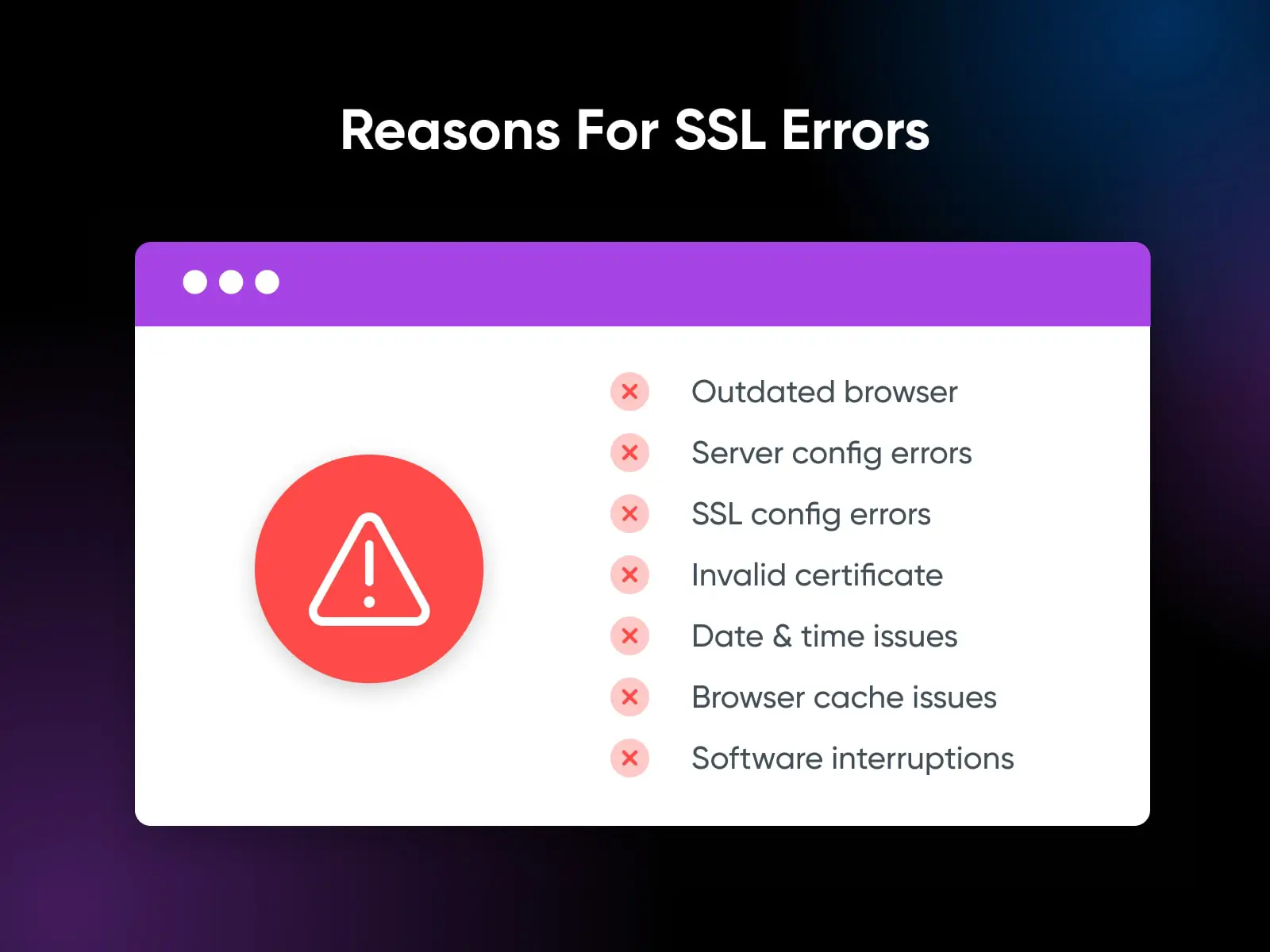
Potencjalni sprawcy nieudanego uścisku dłoni SSL/TLS to:
- Przestarzała przeglądarka nie obsługuje nowoczesnych protokołów.
- Serwer nie obsługuje wymaganych szyfrów szyfrowania.
- W konfiguracji SSL/TLS na serwerze występują błędy.
- Strona internetowa ma wygasły lub nieprawidłowy certyfikat SSL.
- Ustawienia daty i czasu na twoim urządzeniu są nieprawidłowe.
- Problemy z pamięcią podręczną powodują uszkodzenie danych SSL.
- Problemy pojawiają się z oprogramowaniem antywirusowym, zaporami ogniowymi, ustawieniami proxy i innymi.
Zlokalizowanie co zakłóciło uzgadnianie to świetny początek do naprawienia ERR_SSL_PROTOCOL_ERROR we wszystkich twoich przeglądarkach i urządzeniach.
8 sposobów na naprawienie ERR_SSL_PROTOCOL_ERROR
Z tak wieloma potencjalnymi źródłami problemu, musisz metodycznie sprawdzać typowe problemy, aż odkryjesz sprawcę problemu SSL/TLS. Odkryjmy kluczowe techniki, aby wyeliminować ERR_SSL_PROTOCOL_ERROR w twojej przeglądarce:
1. Ustaw poprawną datę i czas
Najłatwiejszym pierwszym krokiem jest sprawdzenie, czy data i czas na Twoim komputerze są ustawione prawidłowo. Jeśli są nieprecyzyjne, może to utrudniać sprawdzanie wygaśnięcia certyfikatu SSL oraz inne procesy, które zależą od skoordynowanego czasu uniwersalnego.
Aby szybko to naprawić:
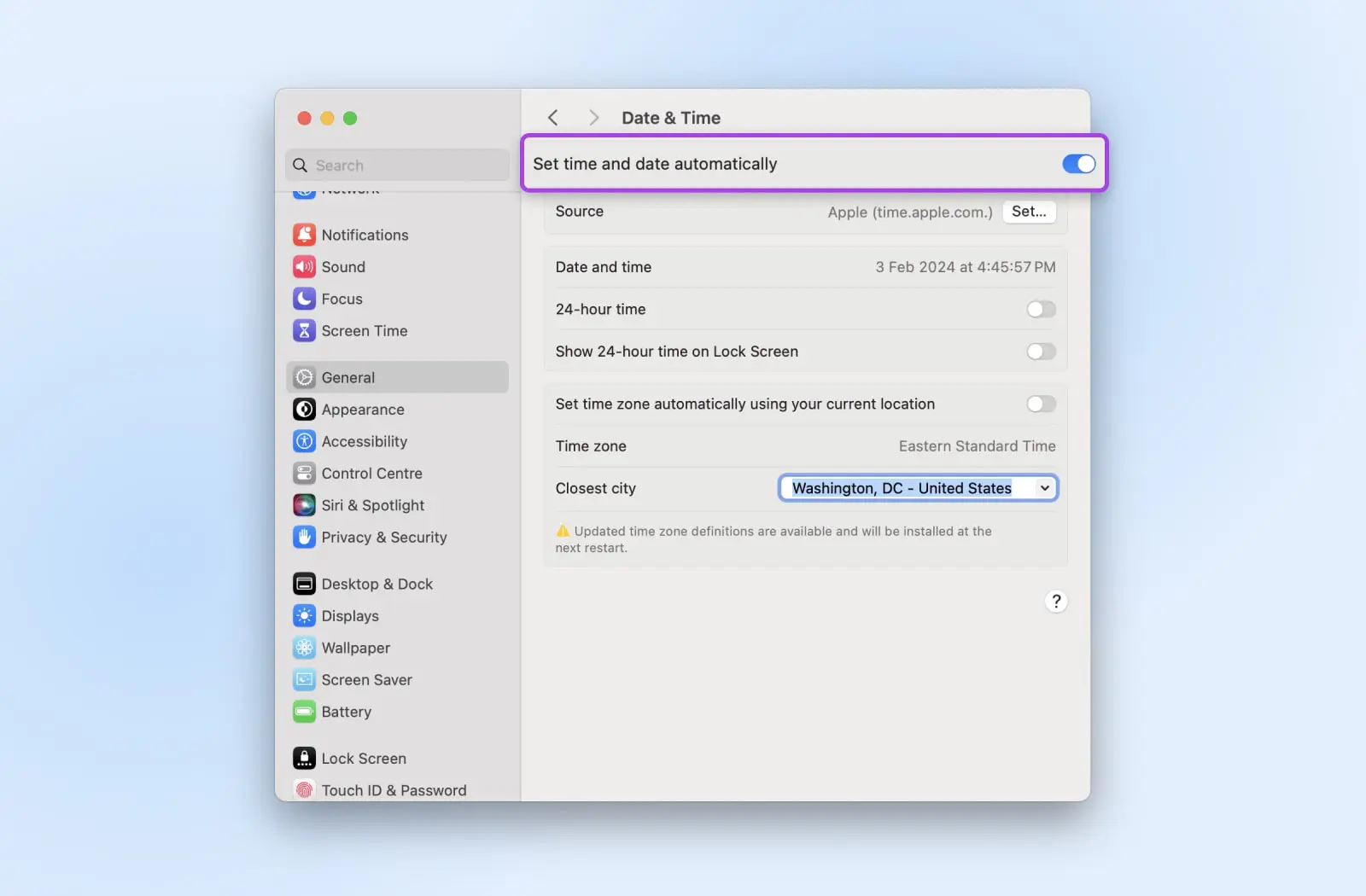
- Przejdź do ustawień daty i czasu Windows lub preferencji systemu Mac.
- Włącz przełącznik „Ustaw datę i czas automatycznie„, jeśli jest dostępny.
- Wybierz swoją strefę czasową.
- Upewnij się, że data i czas odpowiadają aktualnym ustawieniom online.
Po potwierdzeniu, że wszystko jest poprawne, przeładuj stronę, aby sprawdzić, czy rozwiązało to problem z komunikatem ERR_SSL_PROTOCOL_ERROR.
2. Wyczyść pamięć podręczną przeglądarki i pliki cookie
Przestarzałe dane SSL w pamięci podręcznej przeglądarki lub ciasteczkach mogą zakłócić istotne uzgadnianie SSL/TLS. Często wyczyszczenie tych danych rozwiązuje typowe błędy SSL, takie jak ten, z którym obecnie się zmagamy.
Aby opróżnić pamięć podręczną/cookies w popularnych przeglądarkach:
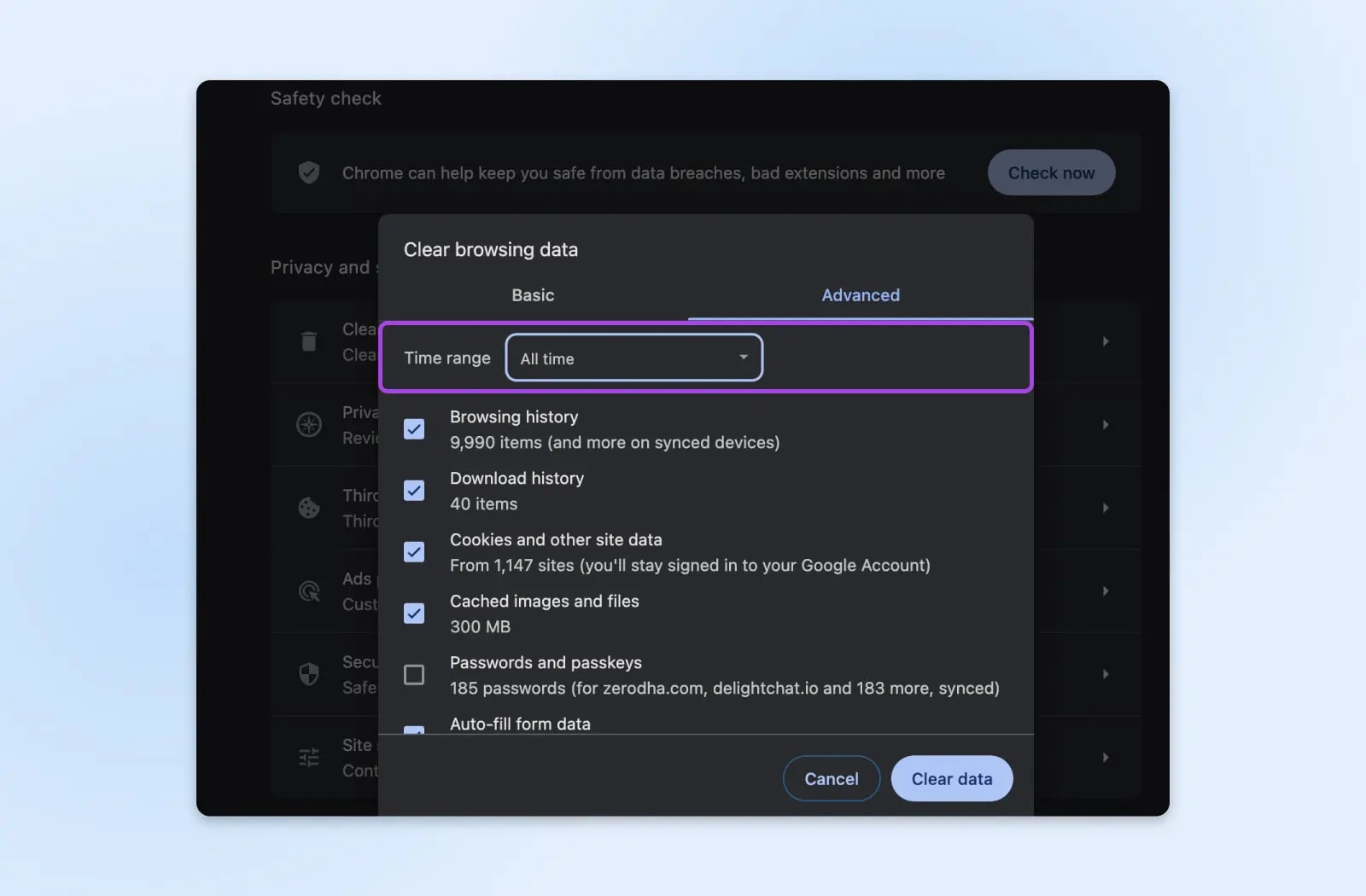
- Chrome: Kliknij przycisk menu > Wyczyść dane przeglądania
- Firefox: Kliknij przycisk menu > Opcje > Prywatność i bezpieczeństwo > Wyczyść dane
- Safari: Menu deweloperskie > Opróżnij Pamięć podręczną
- Edge: Kliknij menu > Ustawienia > Wyczyść dane przeglądania
Wybierz wszystkie zakresy czasu i sprawdź zbuforowane obrazy/pliki i ciasteczka przed potwierdzeniem czyszczenia. Następnie, odśwież strony początkowo dotknięte przez ERR_SSL_PROTOCOL_ERROR, aby sprawdzić, czy rozwiązało to problem SSL.
3. Zaktualizuj swoją przeglądarkę internetową
Kolejnym winowajcą opartym na przeglądarce jest używanie przestarzałego oprogramowania, które nie może połączyć się za pomocą nowoczesnych protokołów TLS 1.2 lub 1.3, których obecnie wymagają wiele stron. Każda nowa wersja zwiększa siłę szyfrowania, której strony internetowe używają do ochrony danych użytkowników internetu w trakcie transmisji.
Jednak stare przeglądarki nadal działają na przestarzałych protokołach, takich jak TLS 1.0, bez wsparcia dla obecnych szyfrów zdolnych do uzgadniania nowych konfiguracji serwerów. Aby to naprawić, wystarczy zaktualizować przeglądarkę do najnowszej wersji.
Oto jak zaktualizować popularne przeglądarki:
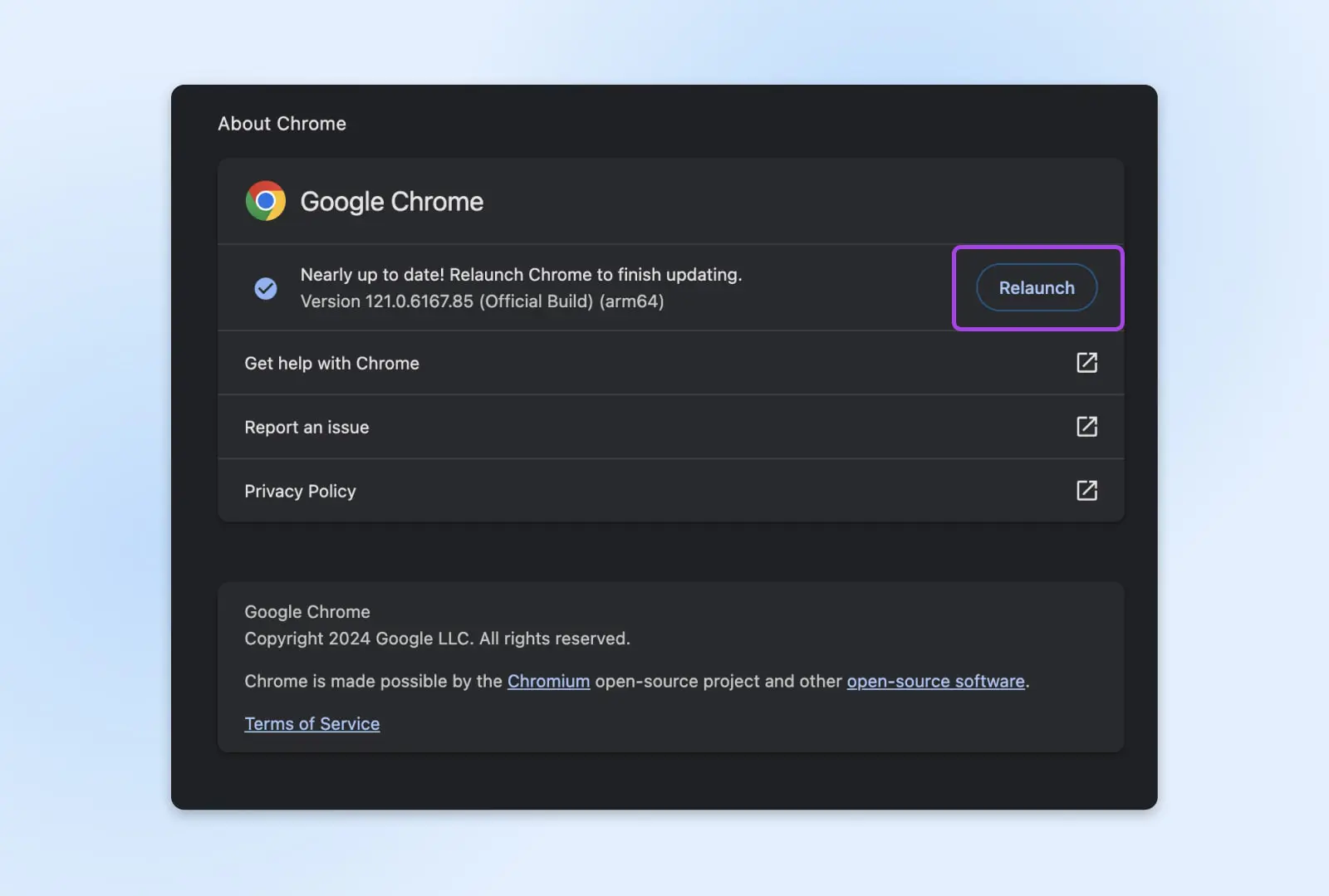
- Chrome: Klik menu > Pomoc > O Google Chrome. Chrome aktualizuje się automatycznie, ale sprawdza i uruchamia aktualizacje ręczne, jeśli są dostępne.
- Firefox: Klik menu > Pomoc > O Firefox. Inicjuje automatyczne sprawdzanie i aktualizacje ręczne.
- Safari: Apple menu > Aktualizacja oprogramowania. lub zakładka Aktualizacje w aplikacji App Store, aby sprawdzić aktualizacje oprogramowania Apple, w tym Safari.
- Edge: Klik menu > Pomoc i opinie > O Microsoft Edge aby automatycznie aktualizować Windows. Możesz również ręcznie zaktualizować, jeśli chcesz.
Zainstaluj wszelkie oczekujące aktualizacje przeglądarki. Gdy skończysz, ponownie sprawdź strony, które wcześniej wyświetlały błąd ERR_SSL_PROTOCOL_ERROR, aby zobaczyć, czy aktualizacja rozwiązała problem.
4. Dostosuj ustawienia zapory sieciowej i antywirusa
Oprogramowanie zabezpieczające, takie jak program antywirusowy, VPN i zapory sieciowe, odgrywa ważną rolę w ochronie urządzeń i połączeń przed zagrożeniami z sieci.
Jednak czasami dochodzi do nadużyć — błędnie interpretując legalne połączenia do stron internetowych jako potencjalne zagrożenia.
To przechwycenie blokuje to, co wydaje się podejrzane, powodując niepowodzenie połączeń z witryną i wywołując wspólny błąd ERR_SSL_PROTOCOL_ERROR. Na szczęście można to łatwo naprawić, dodając wyjątki dla witryny do narzędzi bezpieczeństwa:
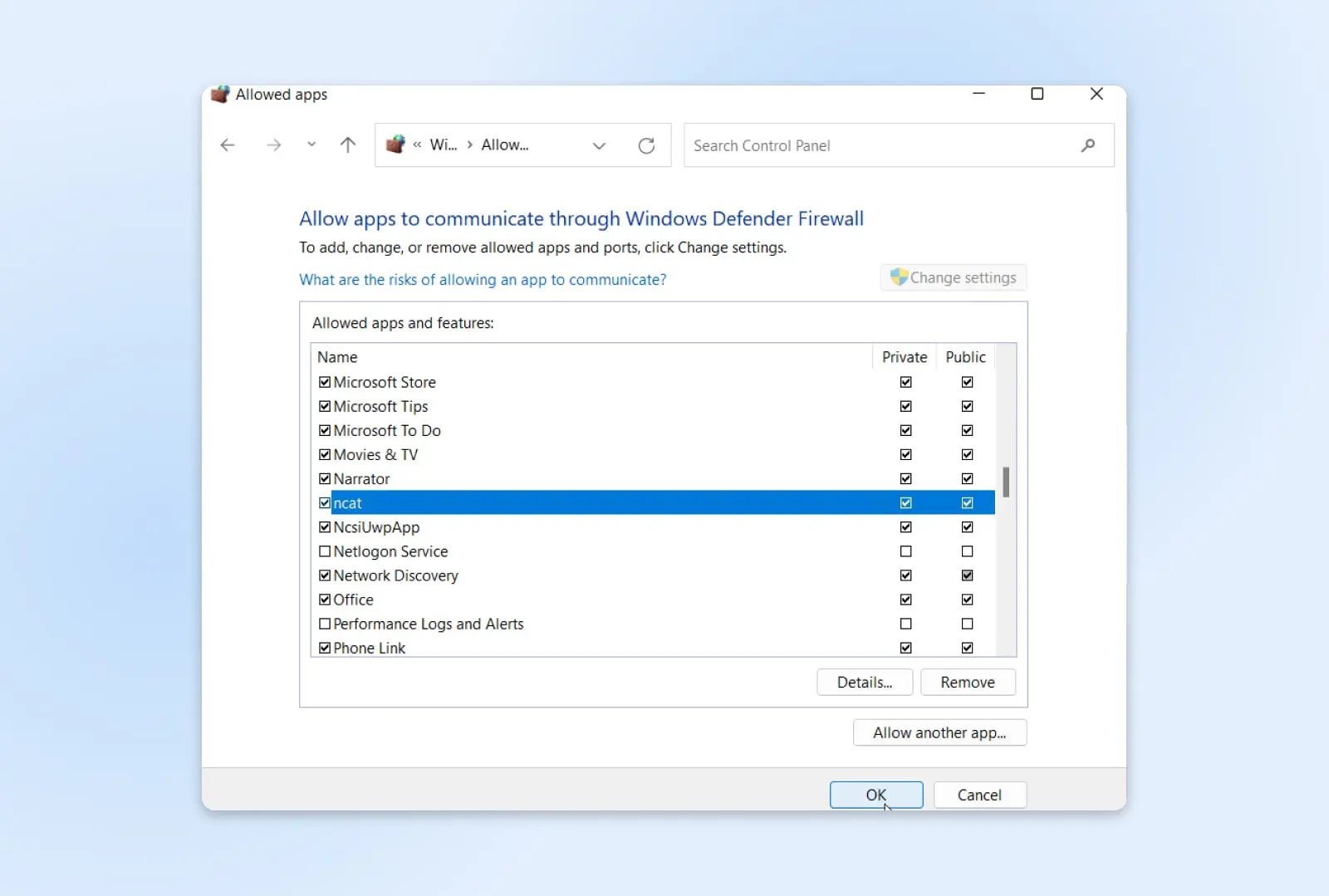
- Windows Firewall: Zezwalaj aplikacjom na dostęp do sieci pod opcją Zezwalaj aplikacji przez Zaporę Systemu Windows Defender.
- Avast: Otwórz aplikację > dodaj adresy stron internetowych powodujące problemy do listy Wyjątków.
- AVG: Dodaj problematyczne strony internetowe do wyjątków pod Opcje > Zaawansowane ustawienia.
Jako krok diagnostyczny, spróbuj tymczasowo wyłączyć swoje oprogramowanie antywirusowe, aby sprawdzić, czy rozwiąże to problem. Podobnie, chwilowe wyłączenie firewalla może pomóc ustalić, czy jest odpowiedzialny za błędy połączenia SSL – Upewnij się, że włączysz go z powrotem!
Gdy będziesz pewny, że te narzędzia powodują błędy, po prostu dodaj wyjątki, a będziesz gotowy, aby kontynuować.
5. Sprawdź problemy z certyfikatem SSL
Zmiana podejścia na problemy poza bezpośrednią kontrolą, infrastruktura serwera stron internetowych odgrywa również kluczową rolę w zakończeniu procesu TLS handshake z przeglądarkami.
Strona zabezpieczona certyfikatem SSL bezpiecznie weryfikuje tożsamość i umożliwia szyfrowanie. Możesz sprawdzić, czy twoje połączenie ze stroną jest bezpieczne, klikając na ikonę kłódki po lewej stronie adresu URL w pasku adresu.
Notatka dla Nerdów: Ikona kłódki została zmieniona na ikonę „konfiguracji” dla przeglądarki Chrome.
Jednakże wygasłe lub nieprawidłowo skonfigurowane certyfikaty mogą blokować nawiązywanie bezpiecznych połączeń przeglądarkowych, wywołując ostrzeżenie ERR_SSL_PROTOCOL_ERROR.

Chociaż zazwyczaj jest to obszar właściciela strony internetowej, możesz zdecydowanie sprawdzić, czy to problem po stronie serwera:
- Potwierdź, że nie pojawiają się ostrzeżenia dotyczące problemów z certyfikatem, niezgodności lub wygaśnięć.
- Użyj Narzędzi Qualys SSL Checker do sprawdzenia certyfikatów.
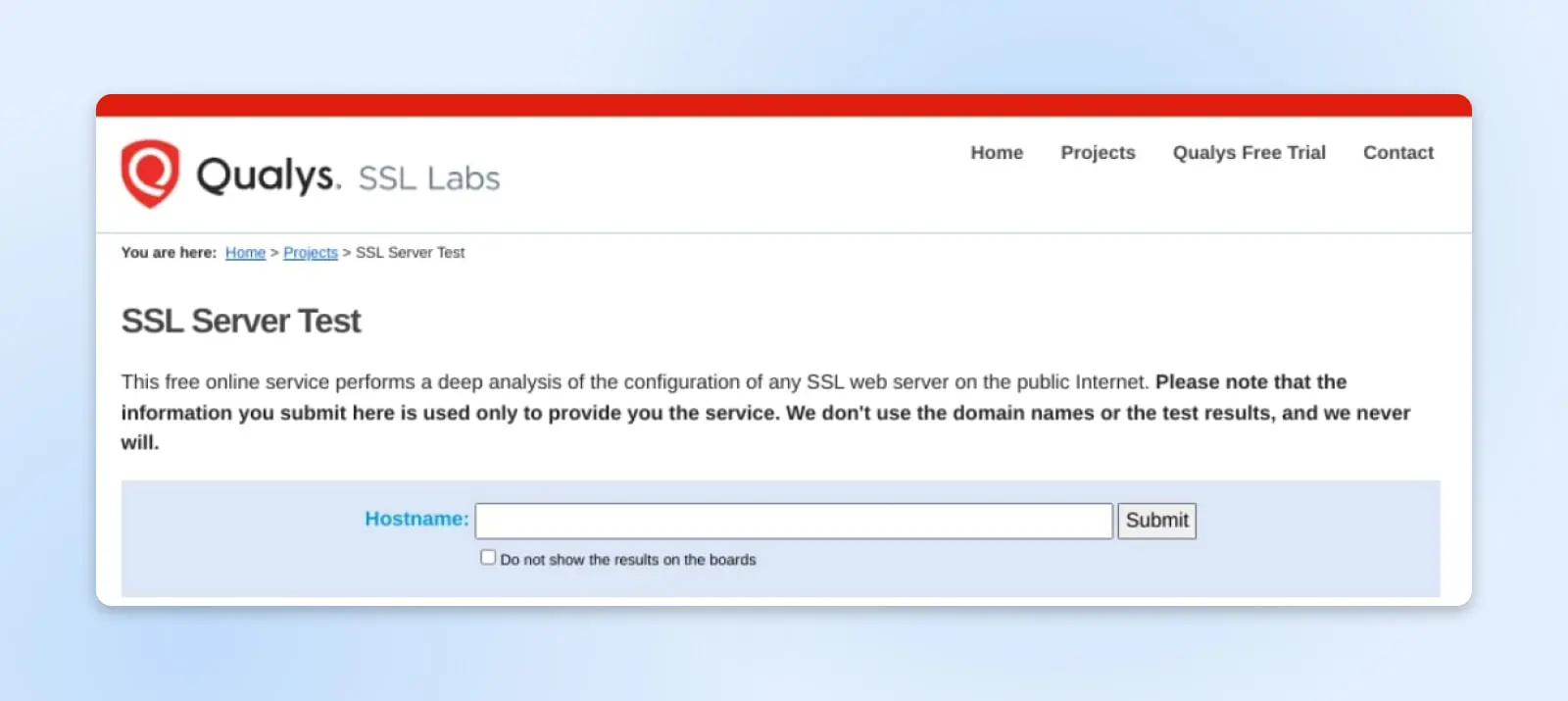
Jeśli znajdziesz problemy z certyfikatem SSL, możesz skontaktować się z właścicielami stron, szukając adresów e-mail na ich stronach internetowych. Z odpowiednimi informacjami właściciele mogą szybko zbadać sytuację i zainstalować zaktualizowany certyfikat.
6. Zresetuj ustawienia przeglądarki
Mimo prób typowych napraw przeglądarki, jeśli ERR_SSL_PROTOCOL_ERROR nadal uniemożliwia załadowanie strony, rozważ zresetowanie ustawień przeglądarki:
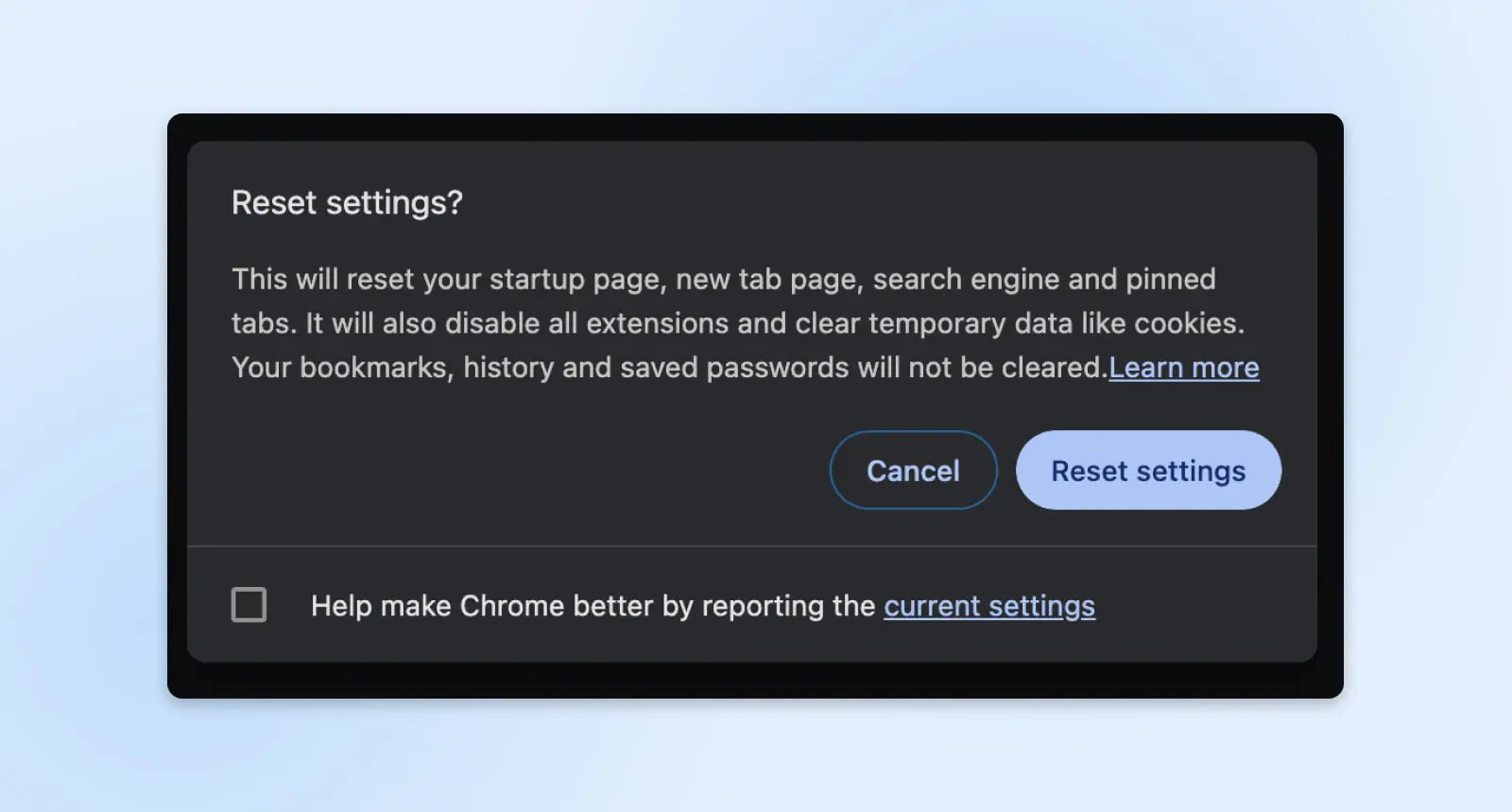
- Chrome Desktop: Klik menu > Ustawienia > Zresetuj ustawienia.
- Firefox: Klik menu > Pomoc > Informacje dla rozwiązywania problemów > Odśwież / Zresetuj Firefox
Resetowanie usuwa WSZYSTKIE dane przeglądarki i ustawienia niestandardowe. Dlatego użyj tej opcji jako ostatecznego kroku rozwiązywania problemów. Jeśli jakieś niestandardowe ustawienia w przeglądarce powodowały problem, resetowanie usunie czynnik, który stał na przeszkodzie prawidłowemu działaniu stron internetowych.
Słowo przestrogi — Nie resetuj ustawień przeglądarki bez przemyślenia, ponieważ usuwanie jest agresywne. Najpierw wypróbuj bezpieczniejsze opcje, zanim zdecydujesz się na tę drogę!
7. Wyłącz Rozszerzenia Przeglądarki
Niektóre rozszerzenia przeglądarki stron trzecich zakłócają prawidłowe ładowanie stron internetowych lub nawiązywanie bezpiecznych połączeń SSL/TLS.
Spróbuj wyłączyć niepotrzebne rozszerzenia jeden po drugim i przeładuj dotknięte strony, aby sprawdzić, czy rozszerzenie powoduje problemy:
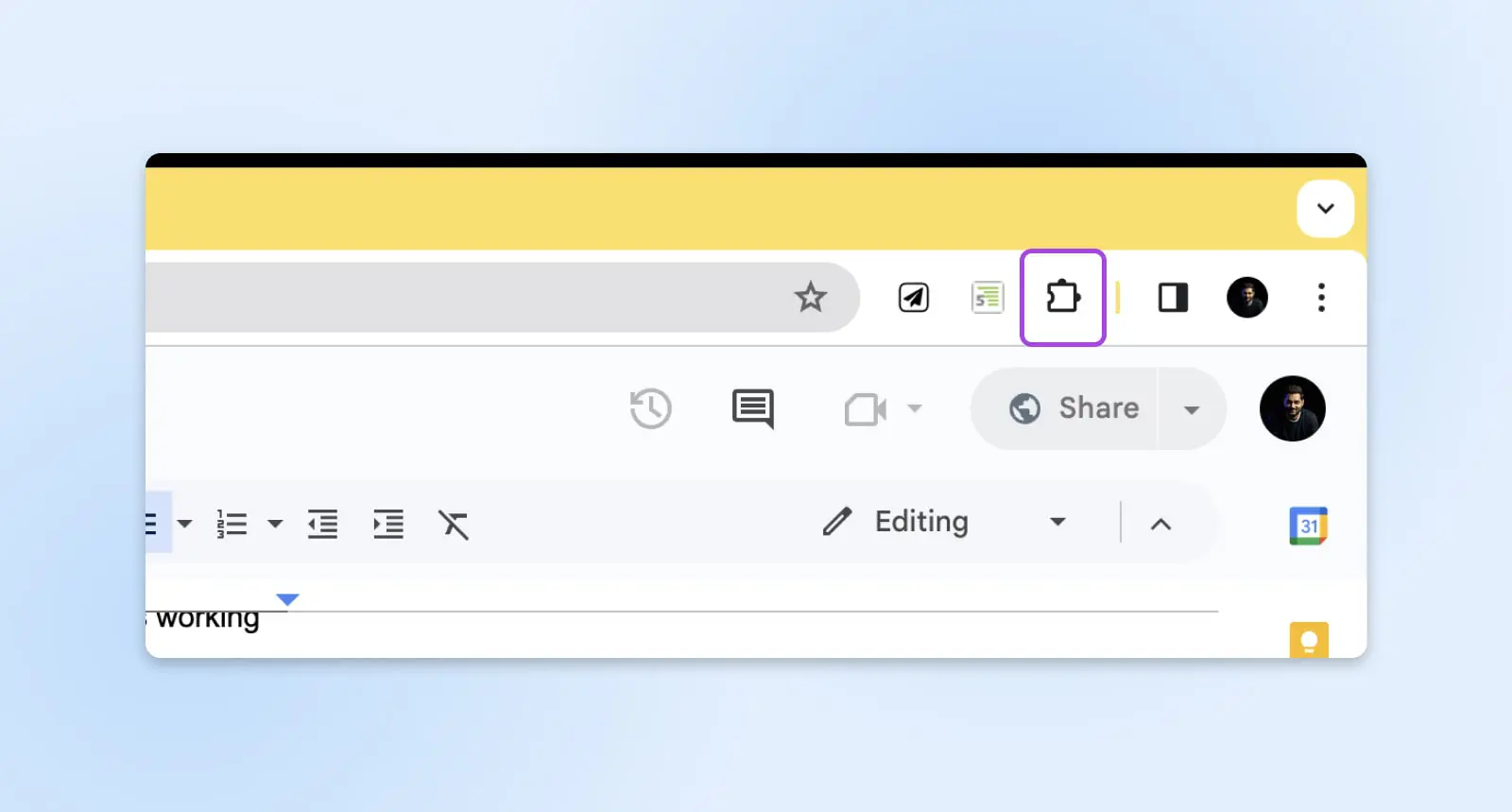
- Chrome: ikona Puzzle > Zarządzaj dodatkami > Przełącz na wyłączone.
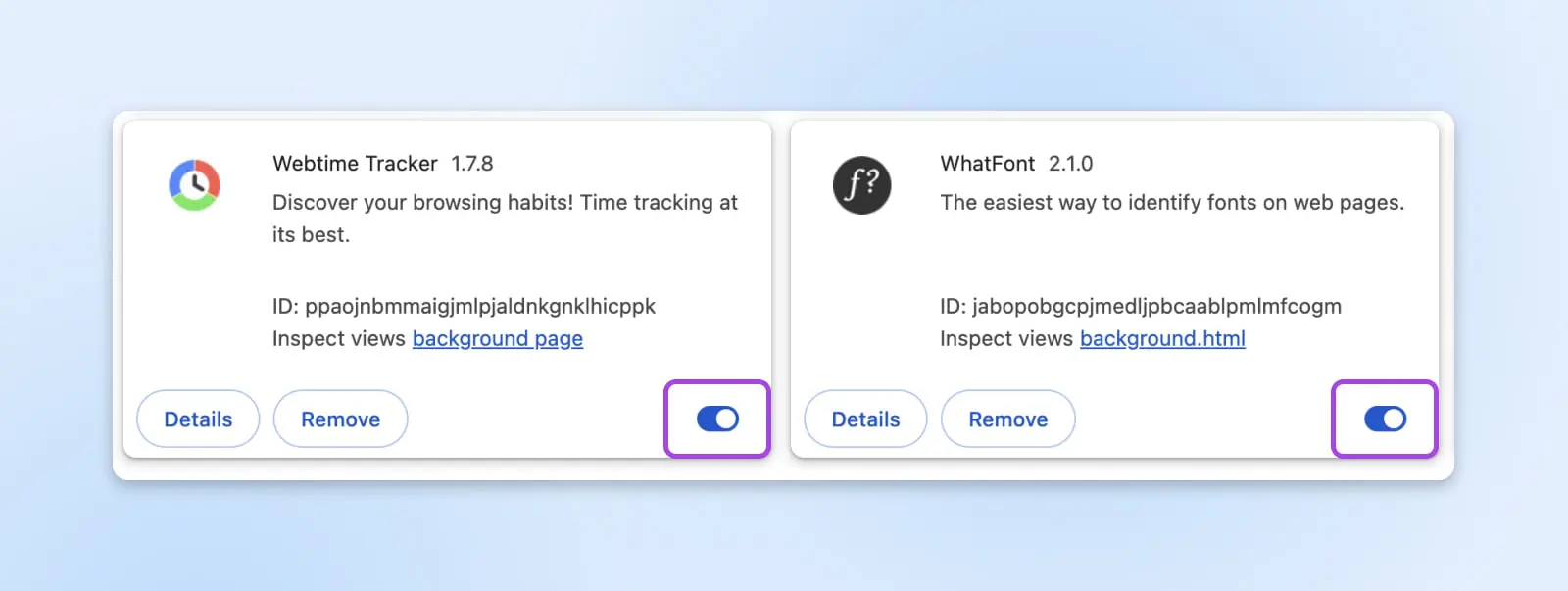
- Firefox: Menu > Dodatki > Rozszerzenia > Wyłącz pojedynczo
- Safari: Menu Safari > Preferencje > Rozszerzenia > Odznacz pola
Jeśli wyłączenie konkretnej wtyczki umożliwia prawidłowe ładowanie stron, zaktualizuj wtyczkę, jeśli to możliwe, lub dokładnie sprawdź ustawienia związane z prywatnością, bezpieczeństwem lub obsługą SSL.
Jednakże, może być konieczne trwałe usunięcie rozszerzenia, jeśli problemy będą się utrzymywać.
8. Korzystaj z usługi VPN
Szczególnie gdy inne metody rozwiązywania problemów zawiodły, przekierowanie ruchu internetowego przez szyfrowany tunel VPN czasami rozwiązuje uporczywe komunikaty ERR_SSL_PROTOCOL_ERROR.
VPN tworzy szyfrowany tunel z Twojego urządzenia do samego serwera VPN, zanim nastąpi połączenie ze stronami zewnętrznymi.
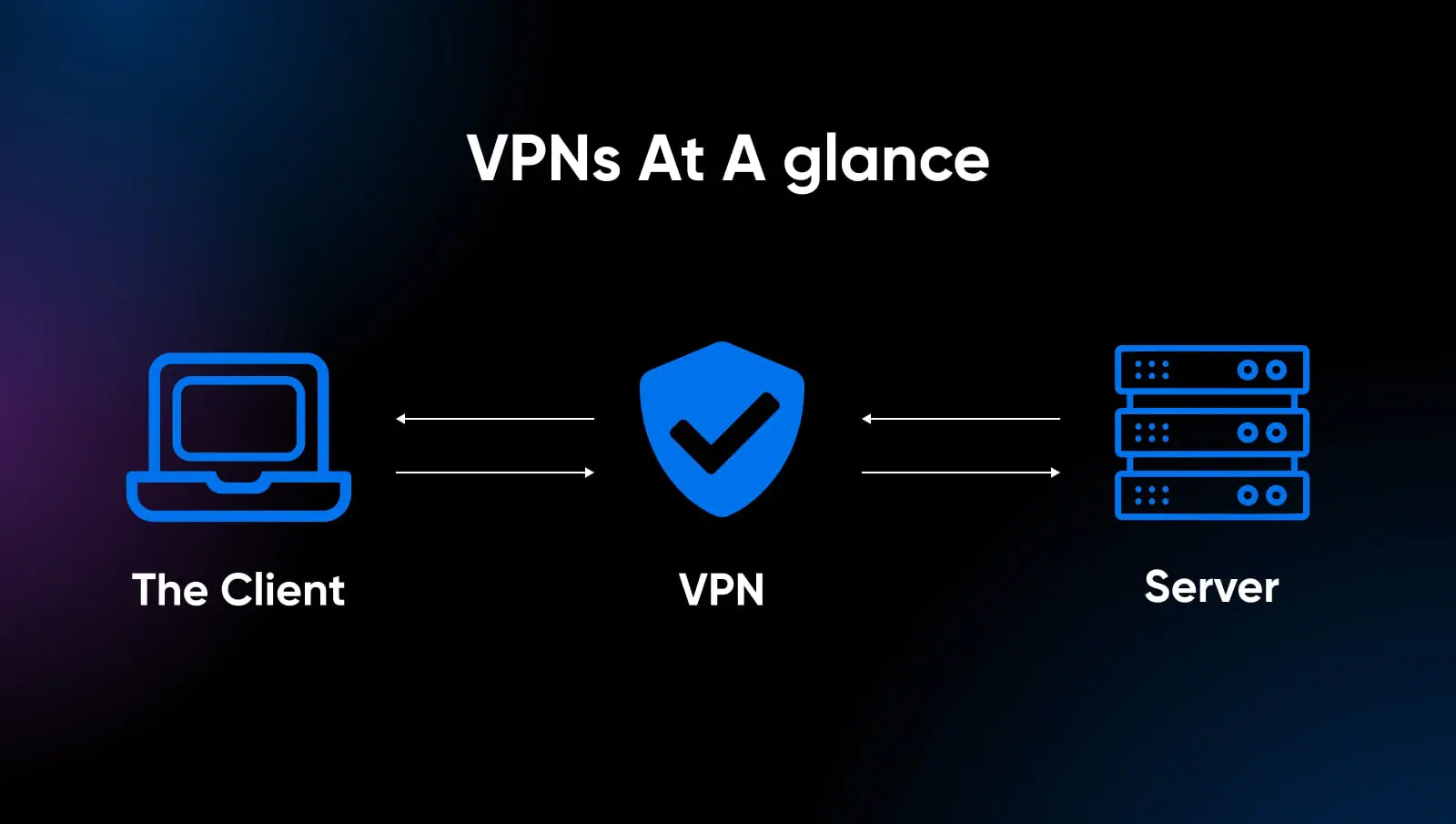
To pozwala witrynom na zakończenie procesu wymiany kluczy SSL/TLS przez tunel VPN, zamiast bezpośredniego kontaktu z przeglądarką, która ma problemy z nawiązaniem lokalnych szyfrowanych połączeń.
Aby skonfigurować VPN:
- Wybierz dobrego dostawcę VPN i pobierz oprogramowanie.
- Zainstaluj na urządzeniu, załóż konto i połącz się z lokalnym serwerem.
- Odśwież problematyczne strony z aktywnym VPN.
Jeżeli strony ładują się poprawnie, prawdopodobnie coś związanego z Twoją konkretną siecią blokuje udane uzgadnianie SSL. Na przykład, korporacyjne zapory sieciowe i serwery proxy mogą zakłócać działanie urządzeń służbowych. Inne ograniczenia geograficzne mogą również pojawić się w zależności od miejsca, w którym fizycznie znajdujesz się podczas próby dostępu do niektórych stron internetowych.
Chociaż VPNy zapewniają tymczasową ulgę, obniżają one wydajność przeglądania. Ponadto, koszty płatnych usług w dłuższej perspektywie rosną. Dlatego określ, czy jakiekolwiek restrykcyjne polityki lub konfiguracje specyficzne dla Twojej sytuacji blokują ruch SSL, który VPN skutecznie omija. Na koniec dnia, chcesz najpierw zająć się główną przyczyną, nawet jeśli zdecydujesz się na stałe korzystanie z VPN.
Najczęściej Zadawane Pytania
Jakie jest rozwiązanie dla ERR_SSL_PROTOCOL_ERROR?
Rozwiązanie polega na zidentyfikowaniu, co zablokowało uścisk dłoni SSL/TLS, a następnie zastosowaniu odpowiedniej naprawy, czy to aktualizacji starych przeglądarek, czyszczeniu uszkodzonych danych pamięci podręcznej, sprawdzaniu konfiguracji serwera, czy korygowaniu problemów z certyfikatem. Musisz działać krok po kroku; weryfikować typowe przyczyny błędu ERR_SSL_PROTOCOL_ERROR i pracować nad ich naprawą.
Co to jest ERR_SSL_PROTOCOL_ERROR na mojej stronie?
Prawdopodobnie oznacza to, że serwer sieciowy jest źle skonfigurowany i nie może nawiązać połączeń SSL z odwiedzającymi przeglądarkami, co uniemożliwia prawidłowe ukończenie uzgadniania SSL. Właściciele witryn powinni sprawdzić obsługiwane wersje TLS i szyfrów, zweryfikować zainstalowany certyfikat oraz upewnić się, że na serwerze nie ma żadnych blokujących reguł zapory sieciowej.
Jak sprawdzić moje ustawienia SSL w Chrome?
Użyj chrome://settings/security w pasku adresu. Wyświetla przechowywane urzędy certyfikacji, HTTPS/SSL wsparcie dla wersji, zarządzanie certyfikatami oraz opcje czyszczenia stanu SSL, takie jak dane sesji i rozwiązania nazw hostów. Przejrzyj ustawienia w stosunku do konfiguracji wspieranych przez stronę dla rozwiązywanie problemów dziwnego zachowania SSL w Chrome.
Zapobiegaj Przyszłym Problemom ERR_SSL_PROTOCOL_ERROR
Uzgadnianie TLS jest kluczowe dla nawiązywania bezpiecznych szyfrowanych połączeń z witrynami. Jednak mogą one zawieść na wiele sposobów: przestarzałe oprogramowanie, błędne konfiguracje, problemy z certyfikatami i inne, wywołujące błędy kryptograficzne, które blokują dostęp.
Jako właściciel strony, może być przytłaczające, aby być na bieżąco z protokołami szyfrowania oprócz innych priorytetów. Ale twoi odwiedzający potrzebują pewności, że ich dane są chronione podczas transakcji na stronie.
To dlatego wybór zarządzanego dostawcy hostingu, takiego jak DreamHost, jest korzystny. Eksperci ds. bezpieczeństwa tutaj zajmują się ciężką pracą w zakresie zarządzania bezpieczeństwem:
- Automatycznie stosuj najnowsze poprawki TLS
- Monitoruj wygasające certyfikaty SSL 24/7
- Zapewnij zgodność szyfrów i protokołów
- Zapewnij bezpłatne współdzielone certyfikaty
- Plany ulepszeń obejmują dedykowane adresy IP
- Oszczędź godziny, nie musząc rozwiązywać problemów kryptograficznych!
DreamHost zapewnia solidne zabezpieczenia, jednocześnie eliminując skomplikowanie, z którym tradycyjnie musieli radzić sobie właściciele stron internetowych. Jedna troska mniej, przy jednoczesnym zapewnieniu bezpieczeństwa i szybkości działania stron.